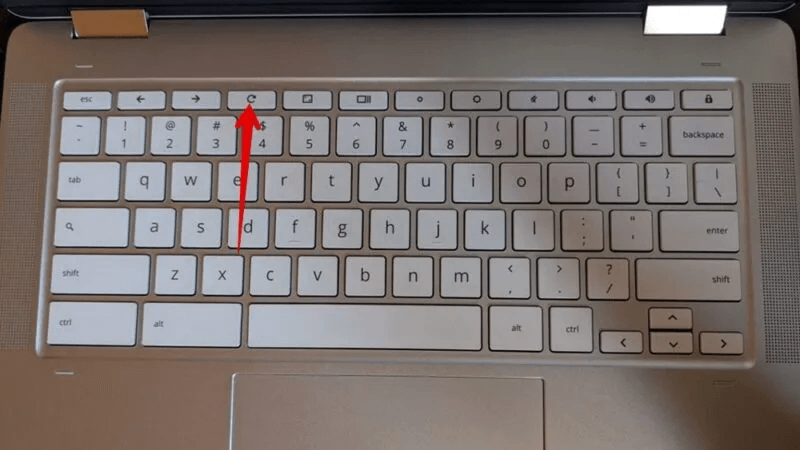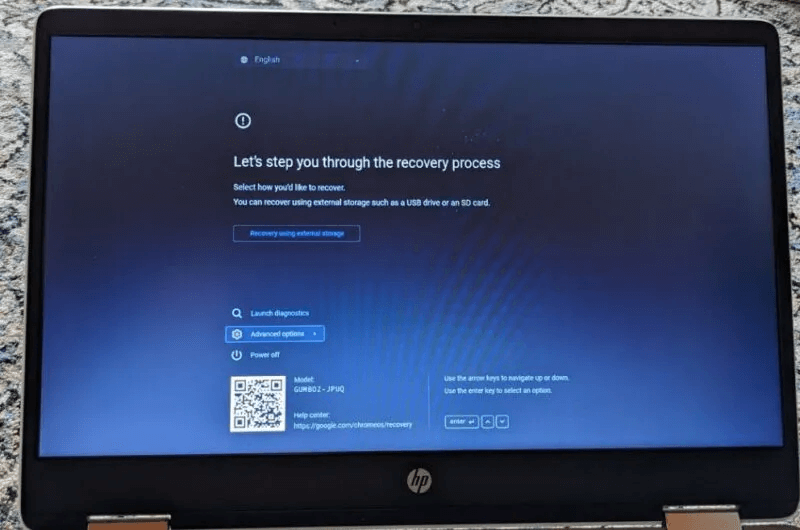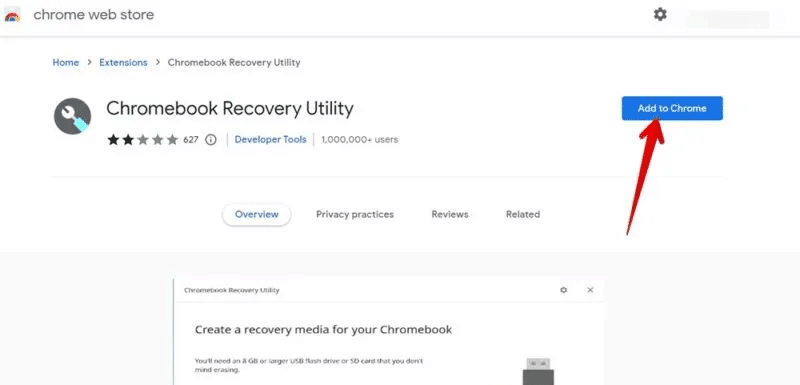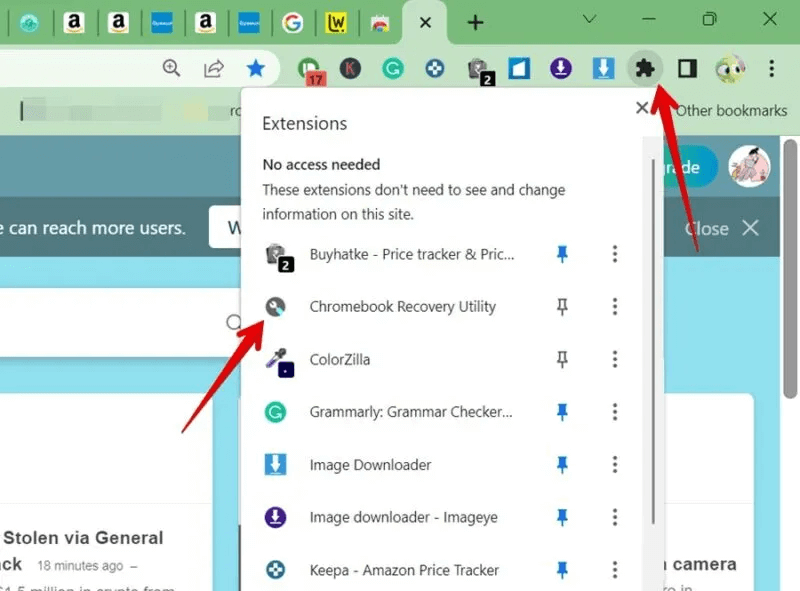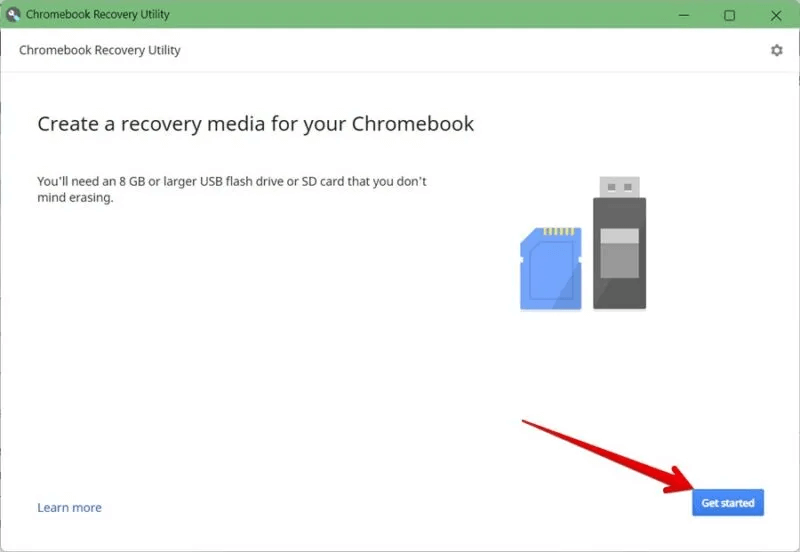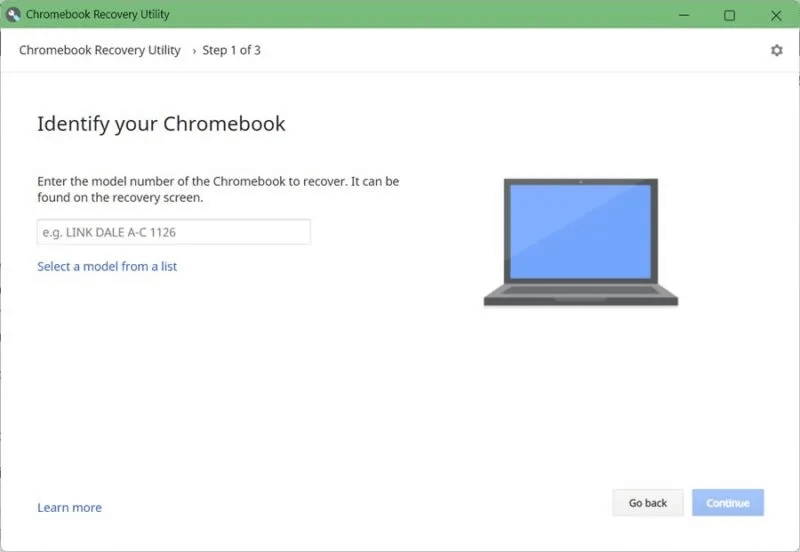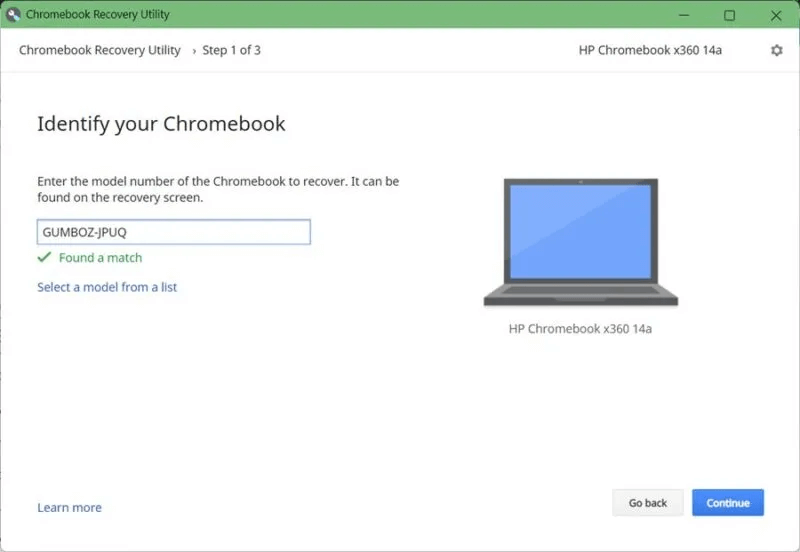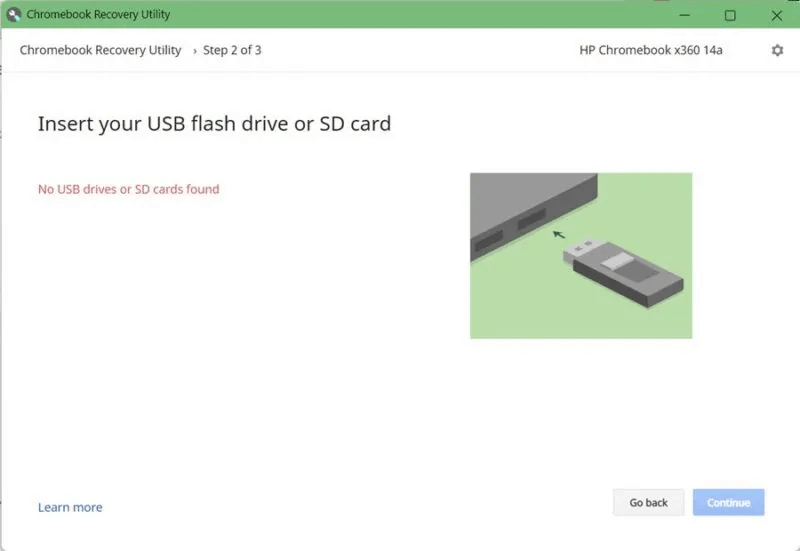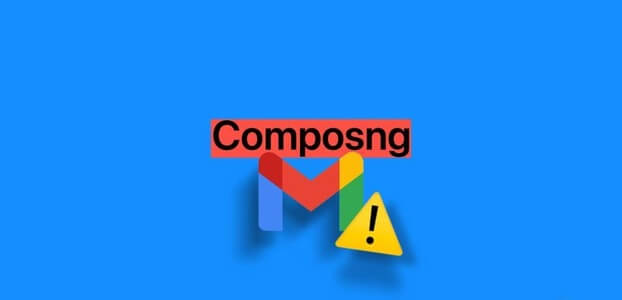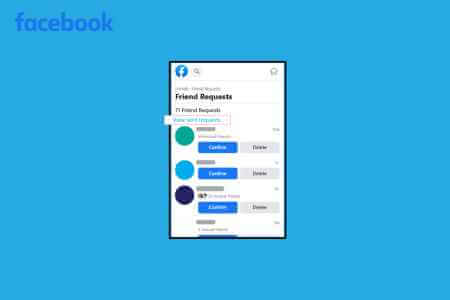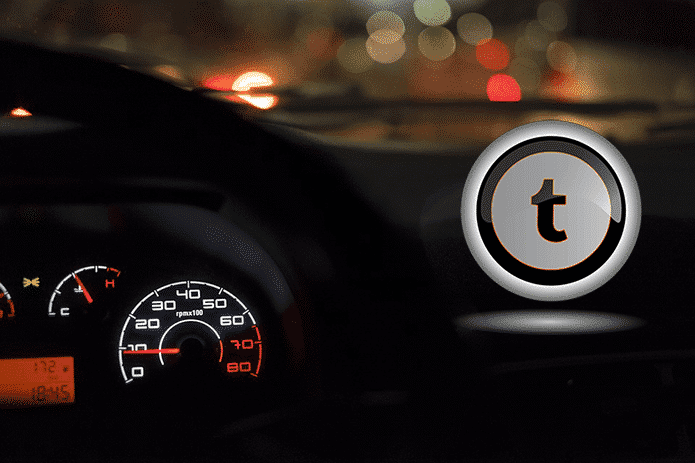"ChromeOS eksik veya bozuk. Lütfen Chromebook'ta 'Tüm bağlı cihazlar' hatası kaldırılsın mı? Doğru yere geldiniz. Bu hata, Chromebook işletim sistemini yükleyemediğinde ortaya çıkar. herhangi bir ChromeOS. Bu hatayı başlangıçta görebilir veya Chromebook'unuzu kullanırken rastgele görünebilir. Ancak endişelenmeyin. Bu makale, ChromeOS eksik veya bozuk hatasını düzeltmenize yardımcı olacaktır.
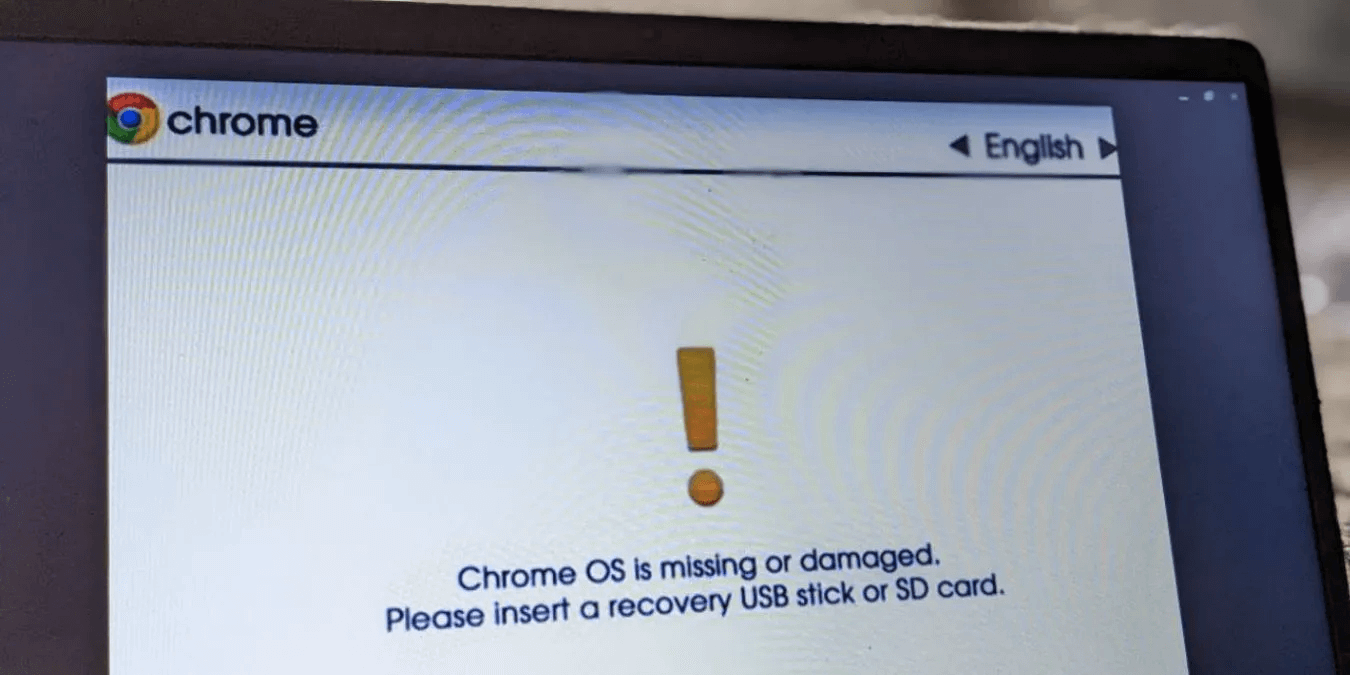
1. Chromebook'unuzu yeniden başlatın
ChromeOS, Chromebook'unuza yüklenmiyorsa, cihazı yeniden başlatmayı deneyin. Bunun için basılı tutun Oynat düğmesi cihaz kapatılana kadar. Bir süre bekleyin 10-15 saniye. basın Güç düğmesi açmak için tekrar
2. Harici aygıtları çıkarın
Ayrıca Chromebook'unuza bağlı tüm harici cihazları da kaldırmalısınız. Buna USB aygıtları, hafıza kartları, sabit sürücüler ve hatta bir fare dahildir. Ardından Chromebook'unuzu yeniden başlatın. Umarız Chromebook'unuz artık normal bir şekilde başlar.
3. Chromebook'unuzu donanımdan sıfırlayın
Harici donanımı kaldırmak yardımcı olmazsa, Chromebook'unuzu fabrika ayarlarına sıfırlamanız gerekir. Lütfen Chromebook'unuzun donanımdan sıfırlanmasının Chromebook'unuzdan herhangi bir dosya veya ayarı silmeyeceğini unutmayın. Bu, donanımı sıfırlayacak ve BIOS ile donanım arasındaki bağlantıları yeniden kuracaktır, bu nedenle ChromeOS'ta takılı kalan Chromebook'u düzeltmek bozuk bir hatadır.
Chromebook'unuzu sıfırlamak için şu adımları izleyin:
- Chromebook'unuzu kapatın.
- basın ve basılı tutun Yenile düğmesi Ardından Güç düğmesi basarken bir kez Yenile düğmesi.
- ücretsiz Yenile düğmesi Chromebook'unuz başladığında.
İpucu: Daha fazlasını görün Chromebook'unuzu hızlandırmak için 15 ipucu.
4. Chromebook'unuzu açın ve kapatın
bir Chromebook ürün uzmanı önerir Google destek sayfası Chromebook'u 20-25 kez açıp kapatmak. Bu, TPM'yi sıfırlar, böylece ChromeOS bozuk veya eksik hatası düzeltilir.
- Chromebook'unuzu açın ve 30 saniye bekletin.
- Chromebook'unuzu kapatın.
- Önceki iki adımı tekrarlayın 20-25 kez. Zamanı takip etmek için bir kronometreye ihtiyacınız olabilir.
5. Chromebook'unuzu fabrika ayarlarına sıfırlayın
Hatayı düzeltmenin başka bir yolu da Chromebook'unuzu fabrika ayarlarına sıfırlamaktır. Bunu yapmanın Chromebook'unuzdaki tüm verileri sileceğini unutmayın.
ChromeOS yüklenmediğinde Chromebook'unuzu fabrika ayarlarına sıfırlamak için şu adımları izleyin:
- basın Ctrl+D kısayolu Eksik veya hasarlı bir Chrome OS ekranındayken. bu açılacak Chrome kurtarma penceresi.
- basın Giriş anahtarı. Ardından, Chromebook'unuzu yeniden yıkamak için ekrandaki talimatları izleyin.
İpucu: En iyi Chromebook klavye kısayollarını öğrenin.
6. ChromeOS'u yeniden yükleyin
Yukarıdaki yöntemlerden hiçbiri hasarlı veya eksik bir Chrome OS'nin düzeltilmesine yardımcı olmadıysa ChromeOS'u Chromebook'unuza yeniden yükleme zamanı gelmiştir. Bunu iki şekilde yapabilirsiniz - interneti kullanarak ve bir USB sürücü kullanarak.
Not: ChromeOS'u yeniden yüklemek, Chromebook'unuzdaki tüm verileri kaldıracaktır.
6. 1. İnterneti kullanarak ChromeOS'u yeniden yükleyin
Bu yöntem en son Chromebook'larda mevcuttur. Lütfen bu yöntemi uygularken internet erişiminizin olduğundan emin olun.
- Chromebook'unuza bağlı tüm harici cihazları kaldırın.
- basın ve basılı tutun Esc + Yenile düğmeleri Ardından Oynat düğmesi Giriş yapmak için bir kez Kurtarma modu Chromebook'ta. Ekranda bir mesaj göründüğünde, bırakın Esc ve Yenileme tuşları.
- Kurtarma ekranında, öğesini seçin. "İnternet bağlantısı kullanarak kurtar". Ardından, ChromeOS'u yeniden yüklemek için ekrandaki talimatları izleyin.
İnternet bağlantısı kullanarak kurtarma seçeneğini görmüyorsanız endişelenmeyin. Yine de bir USB cihazı kullanarak ChromeOS'u yeniden yükleyebilirsiniz.
6. 2. USB sürücüsünü kullanarak ChromeOS'u yeniden yükleyin
Bu yöntem için, bilgisayarınıza bir USB flash sürücü kullanarak ChromeOS indirmeniz gerekecektir. Ardından, bir USB sürücü kullanarak Chromebook'unuza ChromeOS'u yükleyin.
Kısacası, bu yöntem için aşağıdakilere ihtiyacınız olacak:
- Mevcut Chromebook'unuza ek olarak çalışan bir bilgisayar. Bir Chromebook, Windows veya Mac bilgisayar olabilir.
- En az 8 GB boş alana sahip bir USB bellek (flash sürücü) veya SD kart. Lütfen biçimlendirmeyi umursamadığınız bir USB sürücüsü kullanın.
- Çalışan bir bilgisayarda yüklü Chrome tarayıcı.
Kolaylıkla, Chrome OS'yi indirip yeniden yüklemek için şu adımları izleyin:
- Çalışan bir bilgisayarda, açın Chrome tarayıcı.
- aç Uzantı sayfası Chromebook Kurtarma Yardımcı Programı. tık "Chrome'a ekle"
- Chromebook Recovery Tool penceresi açılacaktır. Tıklamak "Başlangıç."
- Chromebook'unuzun model numarasını girmeniz istenecektir. Manuel olarak girebilir veya listeden bir model seçmeyi seçebilirsiniz. Chromebook'unuzun model numarası doğrudan hata mesajının altında listelenir "Chrome OS kaybolduğunda bozuldu".
- tık "izleme" Modeli seçtikten sonra.
- Şimdi, kalem sürücünüzü veya SD kartınızı çalışan bilgisayarınıza takın.
- Görünen açılır listeden USB sürücünüzü seçin. bulun "izleme" Bunu takiben "Şimdi oluştur".
- İndirmenin tamamlandığını belirten bir mesaj aldığınızda USB sürücüsünü bilgisayarınızdan çıkarın.
- Şimdi, Chromebook'unuzu kurtarma modunda başlatın. Bunun için basılı tutun Esc + Yenile düğmeleri. Ardından Güç düğmesine bir kez basın. özgürlük Esc ve Yenileme tuşları Kurtarma ekranını gördüğünüzde.
- set "Harici depolamayı kullanarak kurtar" ChromeOS'u yeniden yüklemek için ekrandaki talimatları izleyin.
Not: Seçenekler arasında hareket etmek için ok tuşlarını kullanmanız gerekecektir.
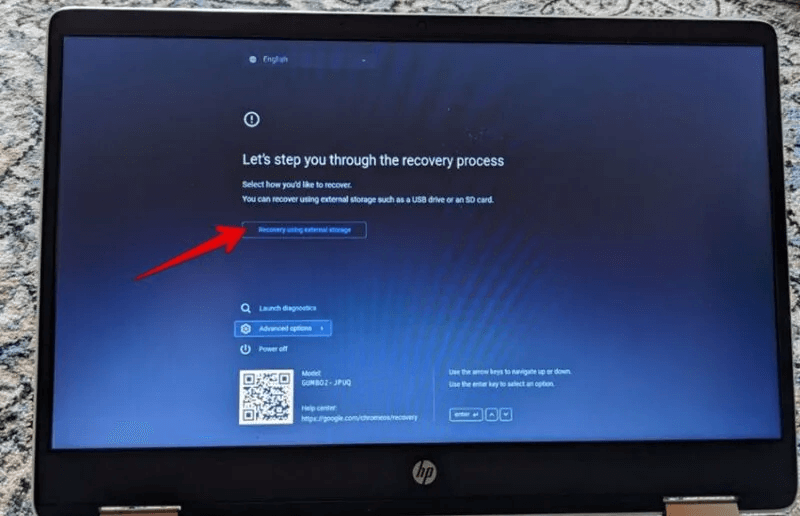
İpucu: Chromebook'unuzu kullanmak için en iyi ipuçlarına göz atın.
7. Desteğe başvurun
ChromeOS'u yeniden yüklemek de yardımcı olmadıysa, bir donanım sorunu olabileceğinden daha fazla yardım için Chromebook üreticinizle iletişime geçmelisiniz.
Sık sorulan sorular
S1. ChromeOS'u ücretsiz yükleyebilir miyim?
Cevap. Evet, Chromebook Recovery Tool uzantısını kullanarak Chrome OS'yi ücretsiz olarak indirebilirsiniz.
S2. ChromeOS'u herhangi bir bilgisayara yükleyebilir misiniz?
Cevap. Evet, ChromeOS Flex ile herhangi bir Windows veya Mac bilgisayara ChromeOS yükleyebilirsiniz.
S3. ChromeOS'un Play Store'u var mı?
Cevap. Evet, ancak yalnızca bazı Chromebook'larda kullanılabilir. Kontrol edebilirsin Desteklenen Chromebook'lar resmi web sitesinde.